Jako jeden z nejoblíbenější platformy pro streamování videa online, pokud chcete, aby někdo viděl váš vlog, komediální náčrt nebo hudební video, dostat je na YouTube je nutností. Ti, kdo jsou na streamovací scéně noví, si možná kladou otázku, jak nahrát video na YouTube. Zde je návod, jak ve čtyřech jednoduchých krocích.
Obsah
- Krok 1: Přihlaste se ke svému účtu
- Krok 2: Klikněte na tlačítko Vytvořit
- Krok 3: Nahrajte své video a vyberte nastavení videa
- Krok 4: Správa videa
Poznámka: V této příručce budeme předpokládat, že jste si již vytvořili účet YouTube/Google. I když to budou muset udělat ti, kteří začínají od nuly, existuje mnoho prvků zapojených do nastavení a přizpůsobení, které tato příručka nepokrývá.
Doporučená videa
Krok 1: Přihlaste se ke svému účtu

Vydejte se na domovská stránka YouTube nebo Studio YouTube a klikněte na Přihlásit se odkaz v pravém horním rohu. Pokud máte se zařízením, které používáte, přidruženo více účtů, vyberte ten správný. Zadejte své heslo a vrátíte se na hlavní stránku YouTube.
Věci mohou vypadat trochu jinak, pokud jde o doporučení videí, ale nezoufejte – nyní jste na dobré cestě k nahrání svého prvního videa.
Uživatelé YouTube Android mobilní aplikace by se měla přihlásit ke svým účtům a klepnout na Vytvořit ikona (znaménko plus v kruhu). Poté: Vyberte Nahrajte video. Vyberte video ze svého zařízení. Upravte své video a vyplňte formulář na další obrazovce. Vyberte modrou další knoflík. Ze dvou rozbalovacích nabídek vyberte nastavení publika. Poté vyberte modrou nahrát knoflík.
Uživatelé Apple iOS by měli: Klepněte na Vytvořit ikona. Vyberte možnost, která vám umožní nahrát video ze zařízení. Upravte své video podle potřeby a potom klepněte na další. Vyplňte informace o svém videu. Vyberte nastavení publika. Poté vyberte nahrát.
Krok 2: Klikněte na tlačítko Vytvořit
Další krok je ještě kratší než první. Klikněte na Vytvořit tlačítko – nachází se v pravém horním rohu a představuje fotoaparát se znaménkem plus – poté vyberte Nahrajte video. Tím se dostanete na vyhrazenou stránku pro nahrávání, která vás provede procesem nahrávání vaší nadcházející virální senzace.
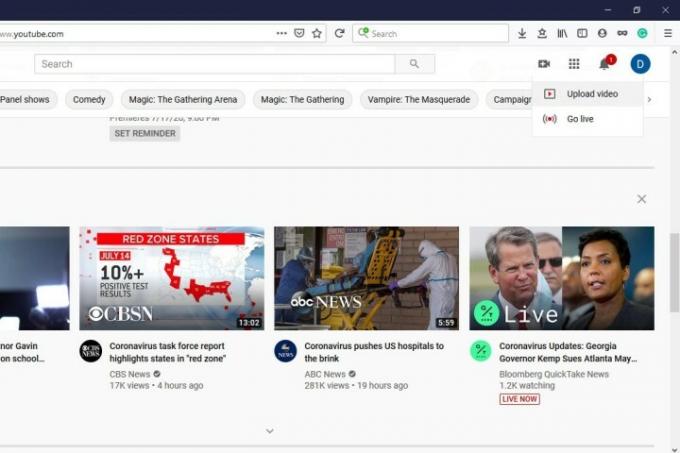
Krok 3: Nahrajte své video a vyberte nastavení videa

The Nahrát videa umožňuje vybrat video soubor z vašeho počítače (kliknutím na Vyberte Soubory tlačítko) nebo je nahrajte přetažením. Jakmile nahrajete své soubory, YouTube vám nabídne několik různých možností, ze kterých si můžete vybrat, pokud jde o přizpůsobení videa, a všechny stojí za zvážení.
Po výběru videa, které chcete nahrát, budete pokračovat na novou obrazovku s názvem Podrobnosti. Zde vyplníte podrobnosti o svém videu a začnete vybírat některé možnosti. The Podrobnosti sekce je místo, kde pojmenujete své video, napíšete k němu popis, vyberete pro něj miniaturní fotografii a také si budete moci vybrat své publikum a možnosti omezení věku. Až zde budete hotovi, klikněte další.
V části Prvky videa můžete do videa přidat volitelné prvky, jako jsou závěrečné obrazovky nebo karty. Tyto druhy prvků mohou pomoci při propagaci vašeho dalšího obsahu. Klikněte další až dokončíte výběr prvků.
The Viditelnost umožňuje vybrat, kdy bude vaše video zveřejněno a kdo ho bude moci sledovat. Pod Uložit nebo publikovat, můžete si vybrat ze tří možností viditelnosti: Soukromé, Neveřejné, nebo Veřejnost. Soukromé znamená, že to vidíte pouze vy a lidé, se kterými se rozhodnete sdílet. Neuvedeno znamená, že lidé to mohou sledovat, pokud na to mají odkaz. Na webu se jen tak neobjeví. Veřejnost znamená, že to může sledovat kdokoli. Můžete si také vybrat Plán a vyberte datum, kdy chcete video zveřejnit. Jakmile vyberete možnosti, klikněte na Uložit nebo Publikovat tlačítko pro dokončení (to, co toto tlačítko řekne, závisí na vašem nastavení viditelnosti).
Krok 4: Správa videa
Když počkáte asi minutu, všimnete si, že máte nabito Přístrojová deska. Vybrat Obsah z nabídky na levé straně obrazovky. Díky tomu budete moci zobrazit každé video, které jste nahráli do své knihovny. U každého videa budete také moci sledovat počet zhlédnutí a řadu dalších užitečných statistik. Vyhledejte video, které chcete začít upravovat, a klikněte na zaškrtávací políčko vlevo od něj.
Odtud vyberte Upravit. Zobrazí se vyskakovací nabídka s více než 13 možnostmi úprav, které lze aplikovat na různé prvky vašeho videa. Můžete změnit název, souhrnný popis, značky a dokonce i jeho veřejná nastavení.
Kromě toho můžete také vybírat Přidat do seznamu skladeb nebo Více akcí. Přidat do seznamu skladeb vám umožňuje přidat vybrané video do jednoho z vašich aktuálních seznamů videí nebo můžete jednoduše vytvořit nový seznam videí pro vybrané video. kliknutím Více akcí umožňuje buď stáhnout vybraná videa, nebo je trvale odstranit.
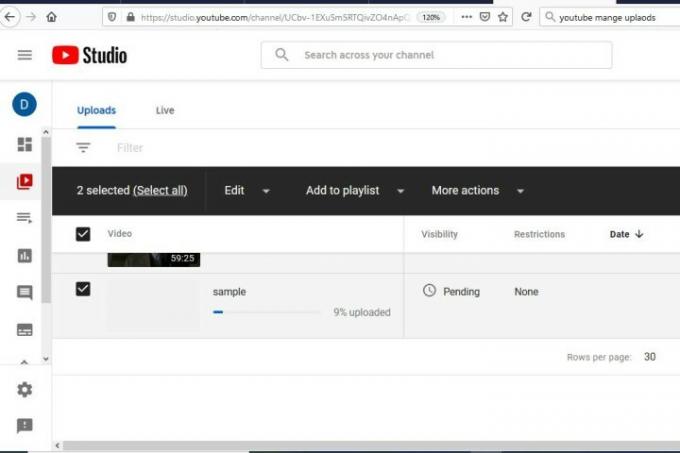
To je opravdu všechno, lidi. Nyní víte, jak na to nahrát video na YouTube v méně než pěti snadných krocích.
Doporučení redakce
- Jak používat Google Maps
- Jak živě streamovat na YouTube s OBS
- Zprávy o zániku ikonického videa na YouTube mohou být přehnané
- Jak změnit své jméno na YouTube
- Toto je 10 nejoblíbenějších videí na YouTube
Upgradujte svůj životní stylDigitální trendy pomáhají čtenářům mít přehled o rychle se měnícím světě technologií se všemi nejnovějšími zprávami, zábavnými recenzemi produktů, zasvěcenými úvodníky a jedinečnými náhledy.




